하드 드라이브에 대한 액세스를 다시 얻는 방법, 하드 드라이브를 열 수 없는 오류 수정

이 글에서는 하드 드라이브에 문제가 생겼을 때 다시 접근할 수 있는 방법을 안내해 드리겠습니다. 함께 따라 해 보세요!
우리는 자주 사용하는 다양한 앱의 바로 가기 아이콘을 홈 화면 자체에 유지하는 것을 좋아합니다. 기기의 잠금을 해제한 다음 앱 아이콘을 탭하기가 더 쉽습니다. 앱 서랍을 열고 여러 앱을 스크롤한 다음 마지막으로 필요한 앱으로 이동할 필요가 없습니다. Android를 사용하면 홈 화면을 사용자 정의하고 원하는 앱 아이콘을 추가 및 제거할 수 있습니다. 따라서 앱을 검색하는 데 너무 많은 시간을 낭비하지 않고 일상 활동을 수행하는 것이 매우 편리합니다.
그러나 때때로 홈 화면에서 이러한 앱 아이콘을 실수로 삭제하거나 앱이 비활성화되어 아이콘이 사라지는 경우가 있습니다. 고맙게도 홈 화면 아이콘은 바로 가기에 불과하며 쉽게 다시 가져올 수 있습니다. 이 기사에서는 앱 아이콘을 사라지게 할 수 있는 다양한 시나리오와 다시 가져오는 방법에 대해 설명합니다.

내용물
Android 홈 화면에서 삭제된 앱 아이콘 복원
앞서 언급했듯이 홈 화면의 아이콘은 기본 앱의 바로 가기에 불과합니다. 실수로 아이콘을 삭제하더라도 빠르게 복구할 수 있습니다. 많은 방법이 있습니다. 이 섹션에서는 이러한 모든 방법에 대해 설명합니다.
이제 일부 Android 기기에는 별도의 홈 화면과 앱 서랍이라는 개념이 없습니다. 모든 앱은 홈 화면 자체에 있습니다. 이 경우 삭제된 아이콘을 복원하는 프로세스가 약간 다릅니다. 우리는 이 기사의 뒷부분에서 이에 대해 논의할 것입니다.
방법 1: 앱 서랍에서 새 바로 가기 만들기
Android 휴대폰에서 삭제된 앱 아이콘 을 복원하는 가장 쉬운 방법 은 앱 서랍을 열고 앱을 찾은 다음 새 바로 가기를 만드는 것입니다. 앞서 말씀드린 것처럼 원래 앱은 삭제되지 않았으며 앱 서랍에서 찾을 수 있습니다. 새 바로 가기를 만들고 홈 화면에 추가해야 합니다. 방법을 보려면 아래에 제공된 단계를 따르십시오.
1. 가장 먼저 해야 할 일은 앱 서랍을 여는 것 입니다. 하단 독 중앙에 있으며 장치에 설치된 모든 앱 목록을 엽니다.

2. 이제 아이콘이 삭제된 앱을 찾습니다. 앱은 일반적으로 알파벳 순서로 정렬됩니다 .
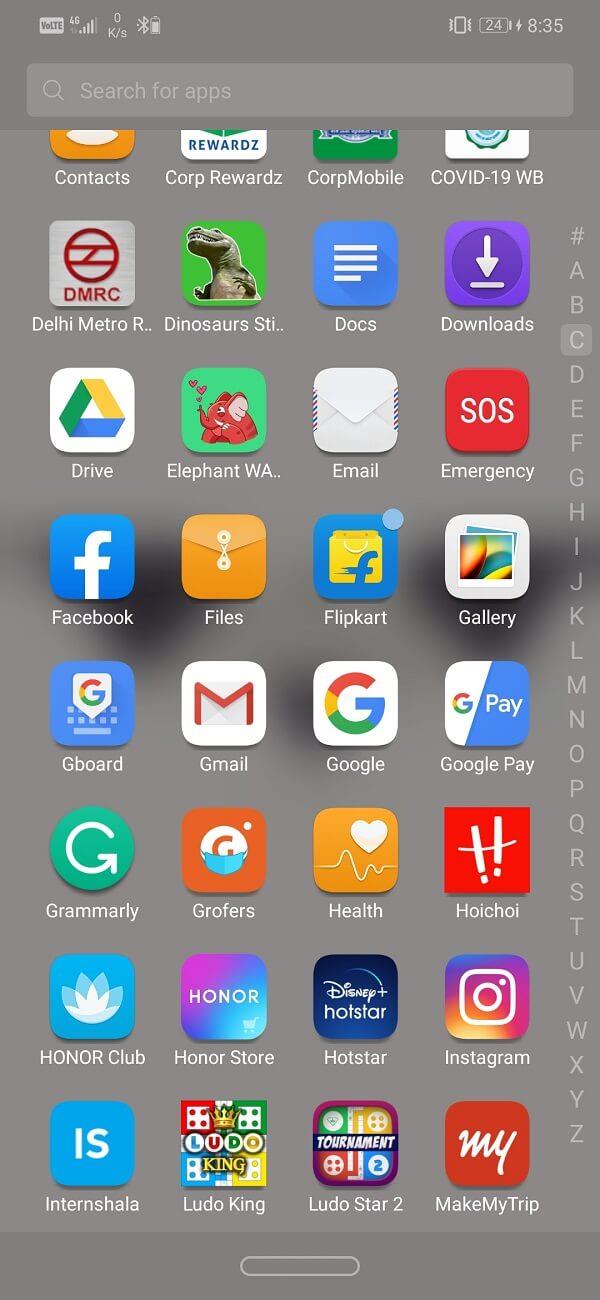
3. 일부 Android OEM 및 사용자 지정 런처 에서는 검색 창에 앱 이름 을 입력 하고 찾을 수도 있습니다. 해당 옵션을 사용할 수 있는 경우 그렇게 하십시오.
4. 앱을 찾은 후 아이콘 을 잠시 누르고 있으면 홈 화면이 열립니다.
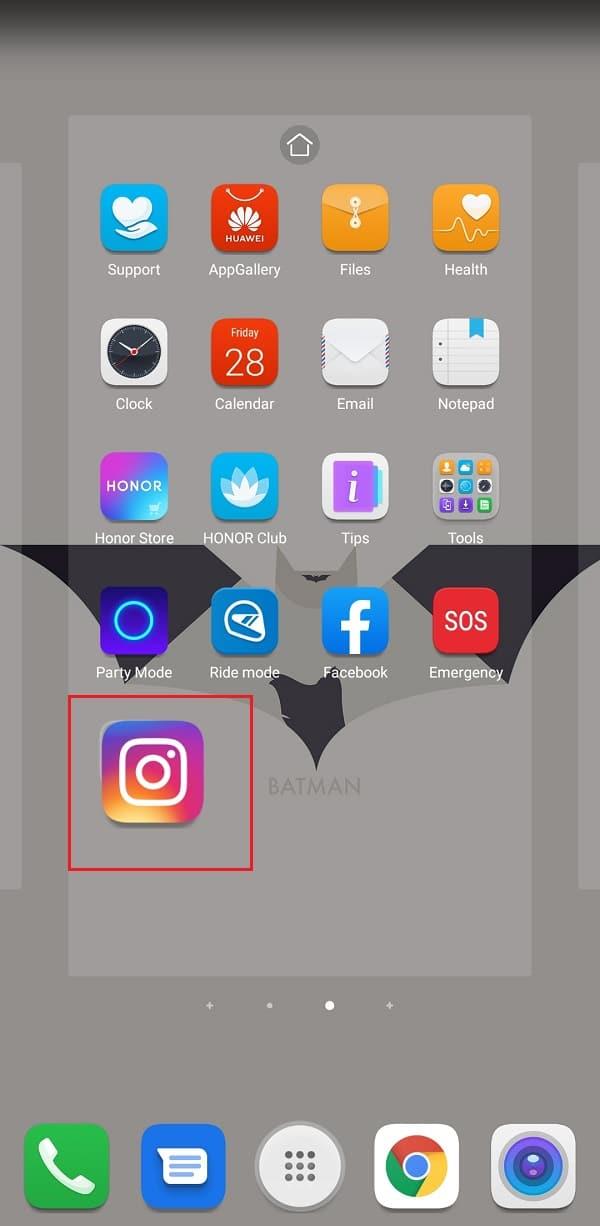
5. 이제 홈 화면의 아무 곳이나 아이콘을 끌어다 놓으면 새 바로 가기가 생성됩니다.
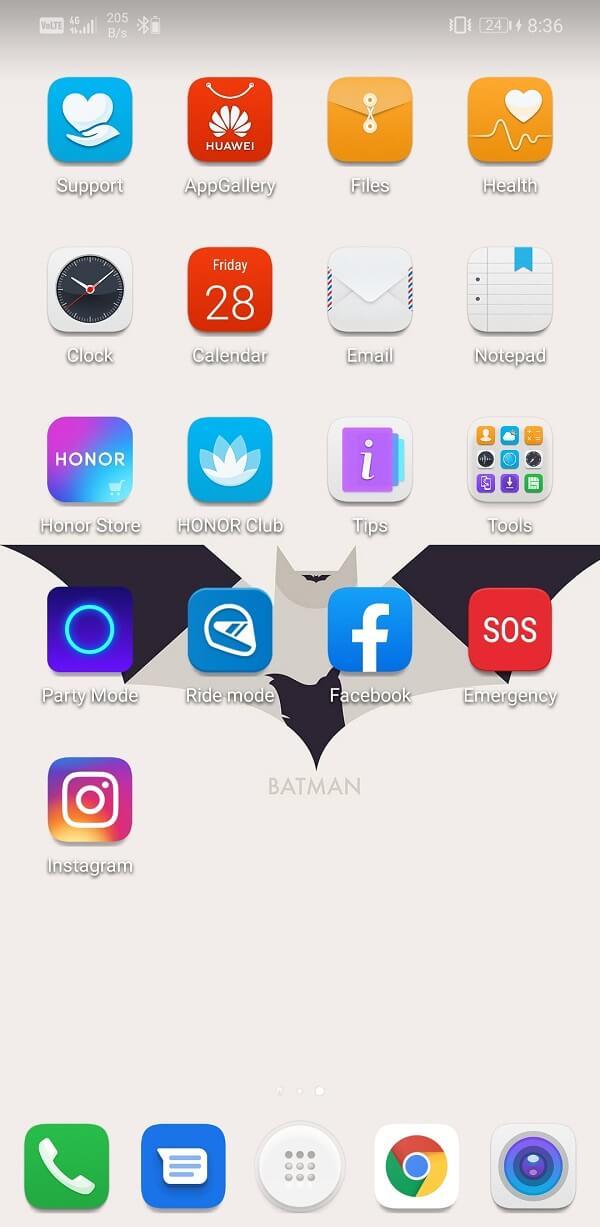
6. 그게 다야 당신 준비 다 됐어요. 홈 화면에서 삭제된 아이콘을 성공적으로 복원했습니다.
일부 Android 기기의 경우 새 바로 가기를 추가하기 위해 앱 서랍을 열 필요가 없습니다. 홈 화면의 팝업 메뉴를 사용하여 새 바로 가기를 추가하거나 실수로 삭제한 바로 가기를 복원할 수 있습니다. 방법을 보려면 아래에 제공된 단계를 따르십시오.
방법 3: 다른 실행기로 전환
특정 아이콘 뒤에 있는 이유는 현재 실행 프로그램이 사라지거나 표시되지 않는 것입니다. 사용 중인 런처가 개별 앱의 바로 가기 아이콘을 지원하지 않는 경우가 있습니다. 충돌이 있는 경우 런처는 자동으로 아이콘을 삭제하거나 제거합니다. 이 문제에 대한 가장 쉬운 해결책은 새 런처를 설치하는 것입니다. 방법을 보려면 아래에 제공된 단계를 따르십시오.
1. 기기에서 Google Play 스토어 를 엽니다 .
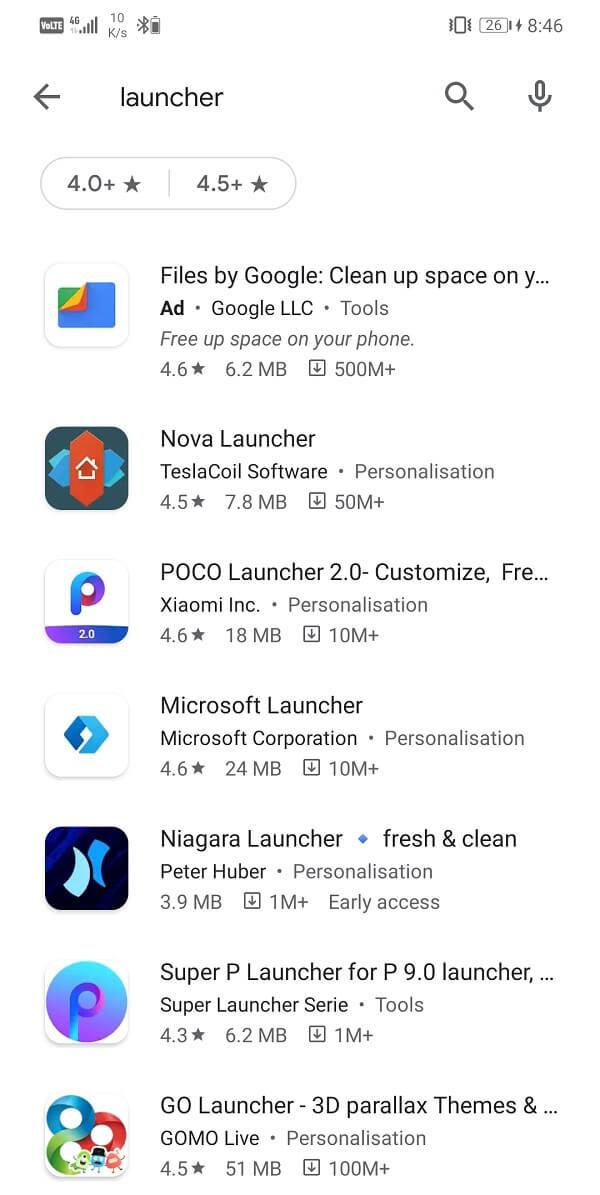
3. Play 스토어에서 찾을 수 있는 다양한 런처 앱 옵션 목록을 탐색 하고 원하는 것을 선택하십시오.
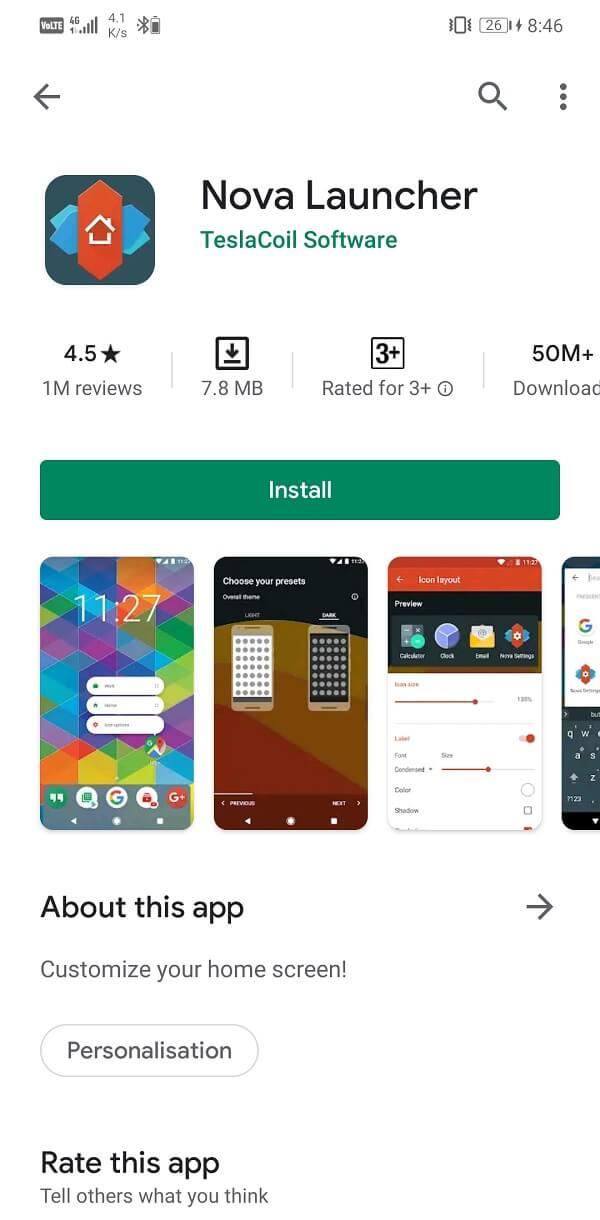
4. 기기에 앱을 설치하고 기본 런처 로 설정합니다 .

5. 그런 다음 원하는 대로 홈 화면 을 사용자 정의 하고 홈 화면에 바로 가기를 추가할 수 있습니다.
6. 가장 좋은 점은 이 브라우저가 마음에 들지 않으면 언제든지 다른 브라우저로 전환할 수 있는 옵션이 있다는 것입니다. 또한 문제가 해결되지 않으면 재고 OEM의 런처로 돌아갈 수 있는 옵션이 있습니다.
또한 읽기: Android에서 자동 회전이 작동하지 않는 문제를 해결하는 방법
방법 4: 사용자 지정 아이콘 팩 다시 설치
많은 Android 사용자는 기본 아이콘을 멋지고 펑키한 아이콘으로 교체하는 것을 좋아합니다. 그렇게 하려면 특정 테마의 멋진 아이콘이 포함된 아이콘 팩을 사용해야 합니다. 인터페이스를 미적이고 아름답게 만듭니다. 그러나 때때로 Android 업데이트로 인해 이러한 아이콘 팩이 제거되거나 비활성화될 수 있습니다. 그 결과 홈 화면에 추가된 사용자 지정 아이콘 이 삭제되었습니다. 사용자 정의 아이콘 팩을 다시 설치해야 아이콘이 복원됩니다. 방법을 보려면 아래에 제공된 단계를 따르십시오.
삭제되거나 비활성화된 앱의 아이콘을 복원하는 방법
위에서 언급한 방법은 기본 앱이 변조되지 않은 경우에만 유효합니다. 이 방법을 사용하면 홈 화면에 바로 가기 아이콘을 다시 가져올 수 있습니다. 그러나 기본 앱이 비활성화되거나 제거된 경우 아이콘을 복원할 수 없습니다. 앱 서랍에서 앱을 찾을 수 없다면 앱이 기기에서 영구적으로 제거되었을 가능성이 있습니다. 그러나 삭제된 아이콘을 다시 가져오는 방법에는 여러 가지가 있습니다. 이 섹션에서 이러한 방법에 대해 자세히 설명합니다.
이러한 방법은 별도의 앱 서랍이 없는 기기에도 적용되며 모든 앱은 홈 화면에 직접 배치됩니다. 아이콘이 삭제되면 앱 자체가 제거되었거나 비활성화되었음을 의미합니다.
1. 비활성화된 앱 다시 활성화
앱 아이콘을 찾을 수 없는 첫 번째 가능한 이유는 앱이 비활성화되었기 때문입니다. 활성화해야 아이콘이 복원됩니다. 방법을 보려면 아래에 제공된 단계를 따르십시오.
1. 먼저 기기에서 설정 을 엽니다 .
2. 이제 앱 옵션으로 이동합니다 .

3. 여기에서 아이콘이 삭제된 앱을 검색합니다 .
4. 앱을 찾을 수 없다면 비활성화된 앱이 표시되지 않기 때문일 수 있습니다. 화면 왼쪽 상단의 드롭다운 메뉴를 누르고 비활성화 를 선택 합니다.
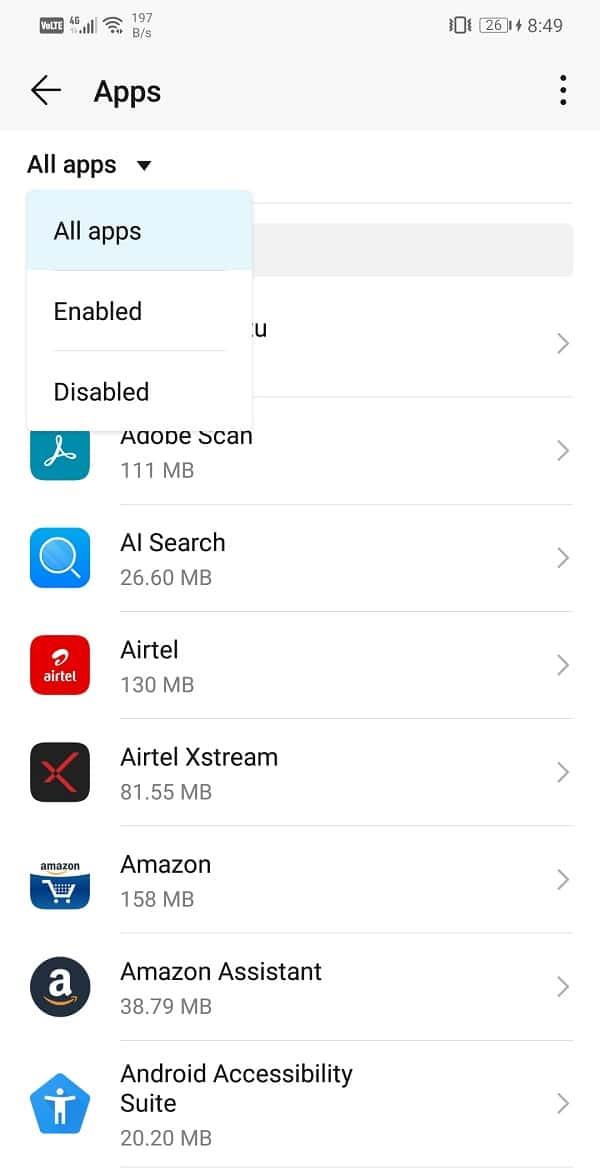
5. 이제 앱을 탭 하여 설정을 엽니다 .
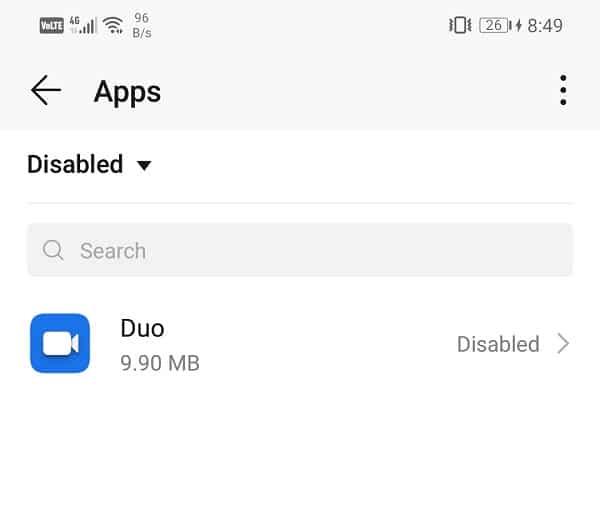
6. 그런 다음 활성화 버튼을 탭 하면 앱 아이콘이 복원됩니다.
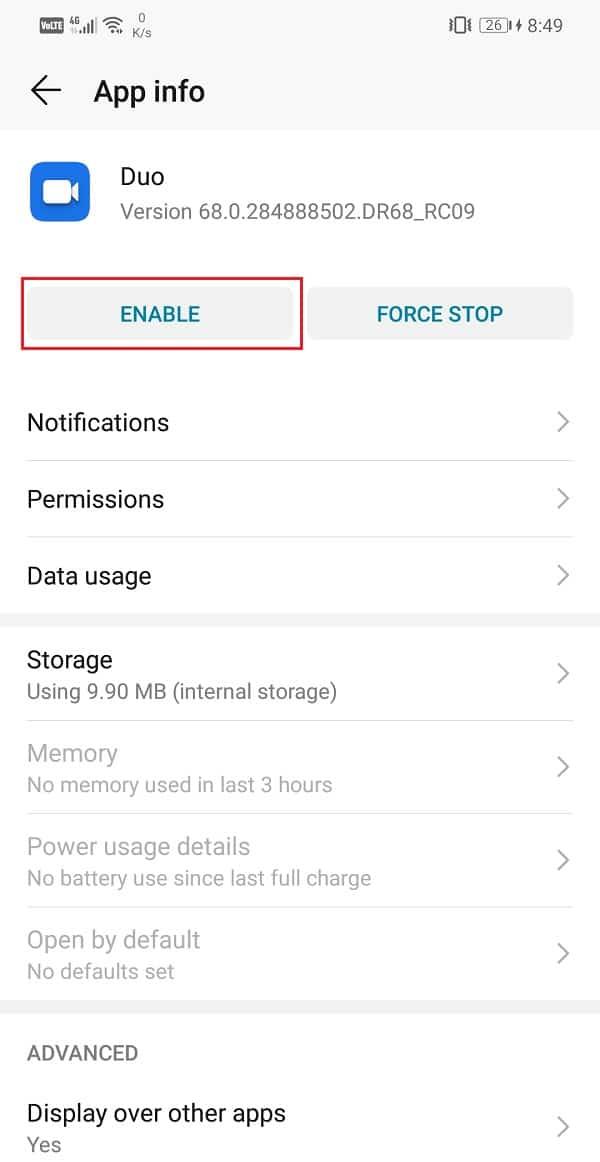
2. 삭제된 앱 다시 설치
비활성화된 앱 섹션에서 앱을 찾지 못한 경우 실수로 앱을 제거했을 수 있습니다. Android 시스템 업데이트로 인해 특정 앱이 자동으로 제거될 수도 있습니다. 그러나 삭제된 앱을 빠르게 복구할 수 있으므로 걱정할 필요가 없습니다. 앱은 또한 캐시 파일을 남기므로 데이터를 복구하는 데 문제가 되지 않습니다. Play 스토어에서 앱을 다시 설치하기만 하면 됩니다. Android 휴대전화에서 삭제된 앱 아이콘을 다시 복원하는 방법 을 보려면 아래 단계를 따르세요 .
1. 기기에서 Google Play 스토어 를 엽니다 .
2. 이제 화면 왼쪽 상단 에 있는 햄버거 아이콘(가로선 3개) 을 탭합니다 .

3. 그런 다음 내 앱 및 게임 옵션을 선택합니다.

4. 라이브러리 탭으로 이동 합니다. 여기에는 최근에 기기에서 삭제된 모든 앱의 기록이 포함됩니다.
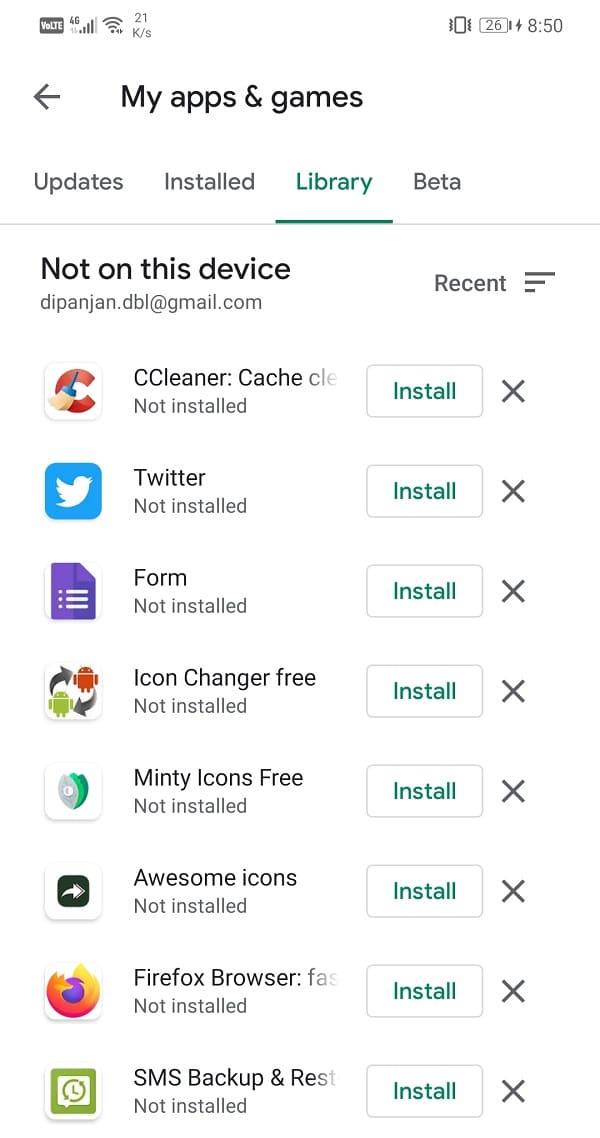
5. 다시 설치하려는 앱을 검색하고 옆에 있는 설치 버튼을 누릅니다.
6. 그게 다야. Android 휴대전화에서 삭제된 앱 아이콘을 성공적으로 복원할 수 있습니다.
이제 앱과 해당 아이콘이 복원됩니다. 가장 좋은 점은 데이터가 캐시 및 데이터 파일의 형태로 안전하므로 중단한 부분부터 정확하게 선택할 수 있다는 것입니다.
3. 앱 서랍 아이콘이 삭제되었는지 확인
앱 서랍 아이콘은 기기의 다른 모든 앱에 액세스할 수 있는 유일한 방법입니다. 따라서 앱 서랍 아이콘이 삭제되면 당황하는 것이 정상입니다. 그러나 고맙게도 앱 서랍을 실수로 삭제하더라도 되돌리거나 복원하는 것은 매우 쉽습니다. OEM에 따라 정확한 단계가 약간 다를 수 있지만 아래에 제공된 단계는 일반적인 지침으로 사용할 수 있습니다.
추천:
이 정보가 도움이 되었기를 바라며 Android 휴대폰에서 삭제된 앱 아이콘 을 복원 할 수 있기를 바랍니다 . 사람들은 특히 앱이 자주 사용되는 앱인 경우 같은 장소에서 특정 아이콘을 보는 데 익숙해집니다. 따라서 앱이 보이지 않을 때의 첫 번째 반응은 패닉입니다.
그러나 고맙게도 앱이나 아이콘을 복원하는 것은 비교적 쉽습니다. 이렇게 하는 방법에는 여러 가지가 있으며 아이콘이 사라진 원인에 관계없이 언제든지 다시 가져올 수 있습니다. 앱이 장치에서 제거되거나 제거된 경우에도 해당 캐시 파일이 장치에 계속 존재하므로 데이터가 손실될 가능성이 없습니다. 대부분의 경우 앱 데이터는 Google 계정에 동기화되므로 앱을 다시 설치할 때마다 이전 데이터가 동기화되고 복원됩니다.
이 글에서는 하드 드라이브에 문제가 생겼을 때 다시 접근할 수 있는 방법을 안내해 드리겠습니다. 함께 따라 해 보세요!
AirPods는 언뜻 보기에 다른 무선 이어폰과 별반 다르지 않아 보입니다. 하지만 몇 가지 잘 알려지지 않은 기능이 발견되면서 모든 것이 달라졌습니다.
Apple은 iOS 26을 출시했습니다. 완전히 새로운 불투명 유리 디자인, 더욱 스마트해진 경험, 익숙한 앱의 개선 사항이 포함된 주요 업데이트입니다.
학생들은 학업을 위해 특정 유형의 노트북이 필요합니다. 선택한 전공 분야에서 뛰어난 성능을 발휘할 만큼 강력해야 할 뿐만 아니라, 하루 종일 휴대할 수 있을 만큼 작고 가벼워야 합니다.
Windows 10에 프린터를 추가하는 것은 간단하지만, 유선 장치의 경우와 무선 장치의 경우 프로세스가 다릅니다.
아시다시피 RAM은 컴퓨터에서 매우 중요한 하드웨어 부품으로, 데이터 처리를 위한 메모리 역할을 하며 노트북이나 PC의 속도를 결정하는 요소입니다. 아래 글에서는 WebTech360에서 Windows에서 소프트웨어를 사용하여 RAM 오류를 확인하는 몇 가지 방법을 소개합니다.
스마트 TV는 정말로 세상을 휩쓸었습니다. 이렇게 많은 뛰어난 기능과 인터넷 연결 덕분에 기술은 우리가 TV를 시청하는 방식을 바꾸어 놓았습니다.
냉장고는 가정에서 흔히 볼 수 있는 가전제품이다. 냉장고는 보통 2개의 칸으로 구성되어 있는데, 냉장실은 넓고 사용자가 열 때마다 자동으로 켜지는 조명이 있는 반면, 냉동실은 좁고 조명이 없습니다.
Wi-Fi 네트워크는 라우터, 대역폭, 간섭 외에도 여러 요인의 영향을 받지만 네트워크를 강화하는 몇 가지 스마트한 방법이 있습니다.
휴대폰에서 안정적인 iOS 16으로 돌아가려면 iOS 17을 제거하고 iOS 17에서 16으로 다운그레이드하는 기본 가이드는 다음과 같습니다.
요거트는 정말 좋은 음식이에요. 매일 요구르트를 먹는 것이 좋은가요? 매일 요구르트를 먹으면, 몸에 어떤 변화가 있을까요? 함께 알아보죠!
이 기사에서는 가장 영양가 있는 쌀 종류와 어떤 쌀을 선택하든 건강상의 이점을 극대화하는 방법에 대해 설명합니다.
수면 일정과 취침 루틴을 정하고, 알람 시계를 바꾸고, 식단을 조절하는 것은 더 나은 수면을 취하고 아침에 제때 일어나는 데 도움이 되는 몇 가지 방법입니다.
임대해 주세요! Landlord Sim은 iOS와 Android에서 플레이할 수 있는 모바일 시뮬레이션 게임입니다. 여러분은 아파트 단지의 집주인 역할을 하며 아파트 내부를 업그레이드하고 세입자가 입주할 수 있도록 준비하여 임대를 시작하게 됩니다.
욕실 타워 디펜스 Roblox 게임 코드를 받고 신나는 보상을 받으세요. 이들은 더 높은 데미지를 지닌 타워를 업그레이드하거나 잠금 해제하는 데 도움이 됩니다.













